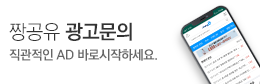캥거루사육사가 이쁠것 같다..


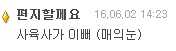
이글은 위에 캥거루 움짤속 잠깐(0.1초) 나오는 여자로보이는 사람을 보고 댓글단 짱공인을 위해 퍼온것이다.
제목 : 움짤 분해하는방법
1. 일단 분해하고 싶은 움짤을 다운받는다.
나는 캥거루 짤의 아리따운 여성분을 보고 싶으니 캥거루 움짤을 사용할게
2. 움짤 분해에 사용될 프로그램을 설치한다.
나같은 경우에는 알씨라는 프로그램을 사용할건데 검색해보니 포토샵으로도 된다더라고,
포토샵은 깔고 사용하기 복잡할것 같아서 여기서는 알씨를 깔아준다.

이렇게 생긴애고 많이들 쓰는 알집이랑 같은 회사에서 만든거야. 알약이랑도 관계가 있는가 모르겠네 ㅎㅎ
3. 알씨를 받았으면 다운받은 움짤을 오른쪽으로 클릭해준다.
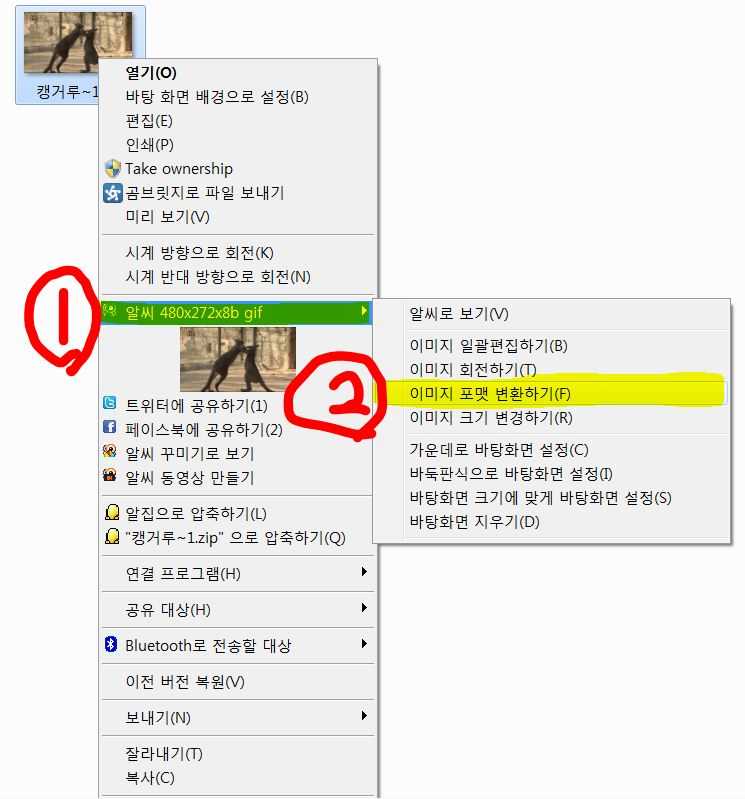
그럼 이렇게 나오는데 노랗게 네모친 알씨 어쩌고저쩌고 gif 를 누르고, 이미지 포맷 변환하기를 눌러줘
4. 이미지 포맷 변환하기를 누르면 아래와 같은 창이 나온다.
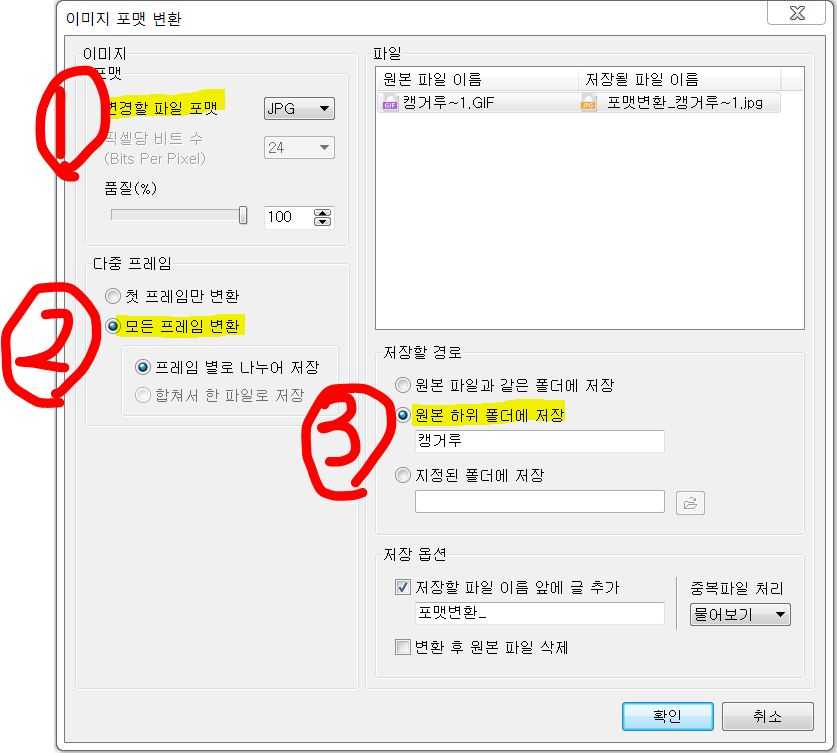
내가 표시한 것들만 잘 설정해주면 돼,
아래 글은 내가 표시한 내용이 뭔지 설명하는건데 별 내용은 없고
귀찮으면 그냥 진하게밑줄친 부분만 보고 따라해
① 변경할 파일 포맷
움짤을 분해해서 하나하나 프레임마다 이미지파일로 변환시키고 저장할 건데,
이때 이미지 파일을 어떤 형태로 저장할지 정하는거야.
jpg,bmp, png , tif 등등 종류가 있으니깐 원하는거로 저장하면 돼.
나같은 경우에는 많이 쓰이는 jpg로 저장할게. 뭔지 잘 모르겠으면 그냥 jpg로 저장하면 돼
② 모든 프레임 변환
이건 말그대로 움짤의 모든 프레임을 다 변환할지, 움짤의 시작부분 첫 프레임만 이미지로 변환할지 정하는거야
우리가 보고싶은 아리따운 여성분은 움짤 끝부분에 있으니깐, 당연히 모든 프레임을 변환해야겠지?
③ 원본 하위 폴더에 저장
내가 글 쓰기전에 움짤을 분해해봤더니 총 94프레임의 이미지로 구성된 움짤이었어.
이걸 원본 하위 폴더에 저장을 선택하지 않고 원본 파일과 같은 폴더에 저장을 선택하면
캥거루 움짤이 있던 폴더에 갑자기 94장의 이미지 파일이 생성되기 때문에 그폴더가 복잡해질 수 있어
그니깐 원본 하위 폴더에 저장을 선택하는걸 추천할게 !!
하위 폴더 이름은 자기가 설정할 수 있고, 나는 캥거루로 했어.
그러고 나서 확인을 누르면.!
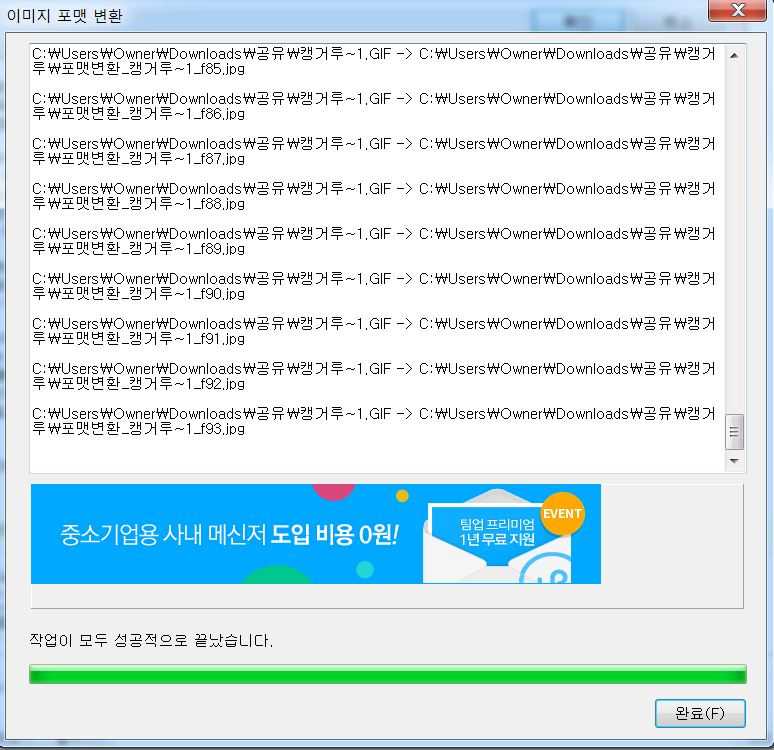
이렇게 움짤을 이미지로 변환하는 작업을 알씨가 해준다!
그럼 이렇게
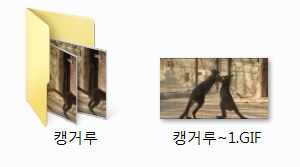
움짤이 있던곳에 캥거루 폴더가 생기고, 그 안에 움짤이 분해된 사진이 쭉 있어
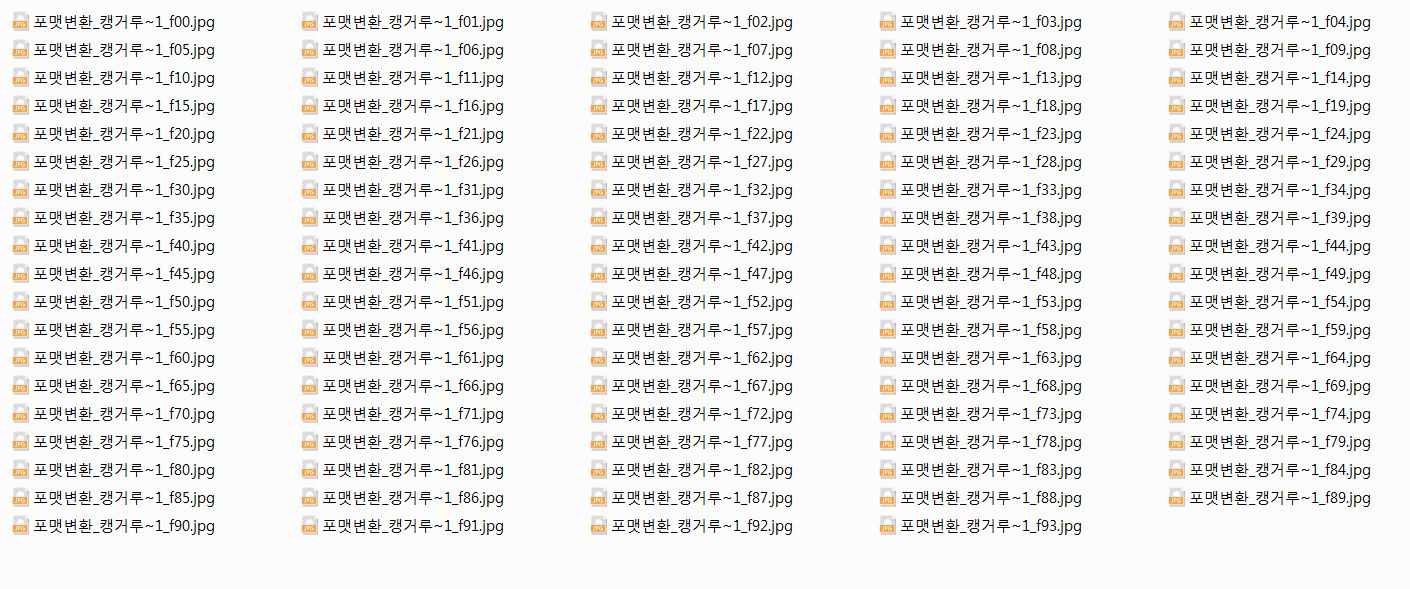
여기서 우리가 찾고자 했던 여성분의 이미지를 찾으면!!

열린결말
세줄요약
1. 움짤 분해하고 싶으면
2. 알씨 다운받아서 움짤 우클릭하고 포맷 변환 후에 추출하면
3. 열린결말
 딜라이프의 최근 게시물
딜라이프의 최근 게시물
-
[10]배달앱 주문 요청 메시지
-
[33]유부남의삶
-
[13]오래 잘 사는 부부 특